Android Emulator でのデバッグ
.NET マルチプラットフォーム アプリ UI 開発ワークロードの一部としてインストールされた Android Emulator は、さまざまな構成で実行して、さまざまな Android デバイスをシミュレートできます。 これらの構成がそれぞれ、仮想デバイスとして作成されます。 この記事では、Visual Studio からエミュレーターを起動し、仮想デバイスでアプリを実行する方法について説明します。 仮想デバイスを作成して構成する方法の詳細については、「Android デバイス マネージャーを使用した仮想デバイスの管理」を参照してください。
エミュレーターの起動
Visual Studio の上部付近に、デバッグ モードまたはリリース モードを選択するために使用できる [ソリューション構成] ドロップダウン メニューがあります。 [デバッグ] を選択すると、アプリの起動後にエミュレーター内で実行されているアプリケーション プロセスにデバッガーがアタッチされます。 [リリース モード] を選択すると、デバッガーが無効になります。 リリース モードの場合は、デバッグのためにアプリのログ記録に依存する必要があります。
[ターゲット デバイスのデバッグ] ドロップダウン メニューから仮想デバイスを選択したら、[デバッグ] または [リリース モード] を選択し、[再生] ボタンを選択してアプリケーションを実行します。
![Visual Studio のデバッグ モードとリリース モードと [再生] ボタン。](media/debug-on-emulator/win/vs-config-selection.png?view=net-maui-8.0)
エミュレーターが起動すると、Visual Studio によって仮想デバイスにアプリがデプロイされます。 Android Emulator の例のスクリーン ショットを、下に表示します。 この例では、エミュレーターで .NET MAUI テンプレート アプリが実行されています。
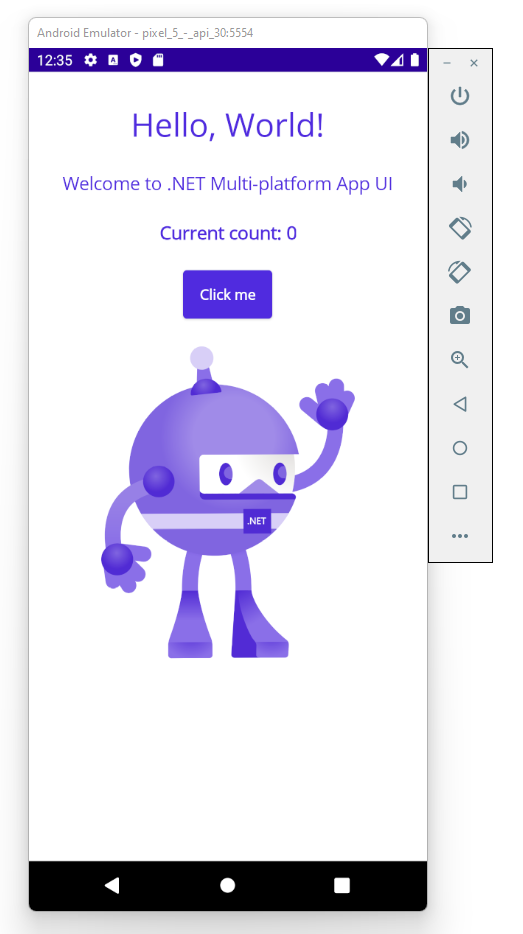
アプリのデバッグと実行が完了したら、エミュレーターを実行したままにすることができます。 エミュレーターで .NET MAUI アプリを初めて実行すると、ターゲット API レベルの .NET MAUI 共有ランタイムがインストールされ、その後にアプリがインストールされます。 ランタイムのインストールには、インストールにしばらく時間がかかる場合があります。 エミュレーターを実行したままにすると、ランタイムが既にデバイスに存在するにつれて、後のデバッグ セッションの開始速度が速くなります。 デバイスが再起動されると、ランタイムがデバイスに再デプロイされます。
高速ブート
Android Emulator には、既定で有効になっている Fast Boot という名前の機能が含まれています。 この機能は、各デバイスのエミュレーター設定によって構成されます。 この機能を有効にすると、エミュレーターが閉じられると、仮想デバイスのスナップショットが保存されます。 スナップショットは、次回デバイスが起動されるとすぐに復元されます。
仮想デバイスを初めて起動すると、スナップショットがまだ作成されていないため、仮想デバイスのコールド ブートは速度の向上なしで行われます。

エミュレーターを終了すると、Fast Boot によってエミュレーターの状態がスナップショットに保存されます。
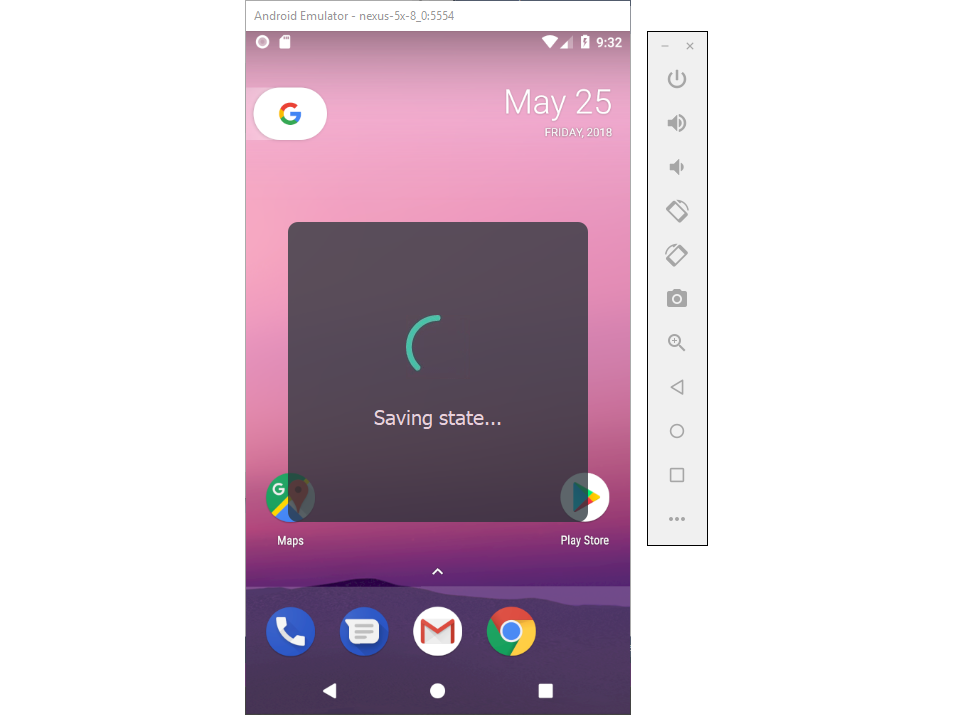
次回仮想デバイスが起動すると、エミュレーターはエミュレーターを閉じた状態を復元するだけで済むため、読み込み時間が大幅に短縮されます。
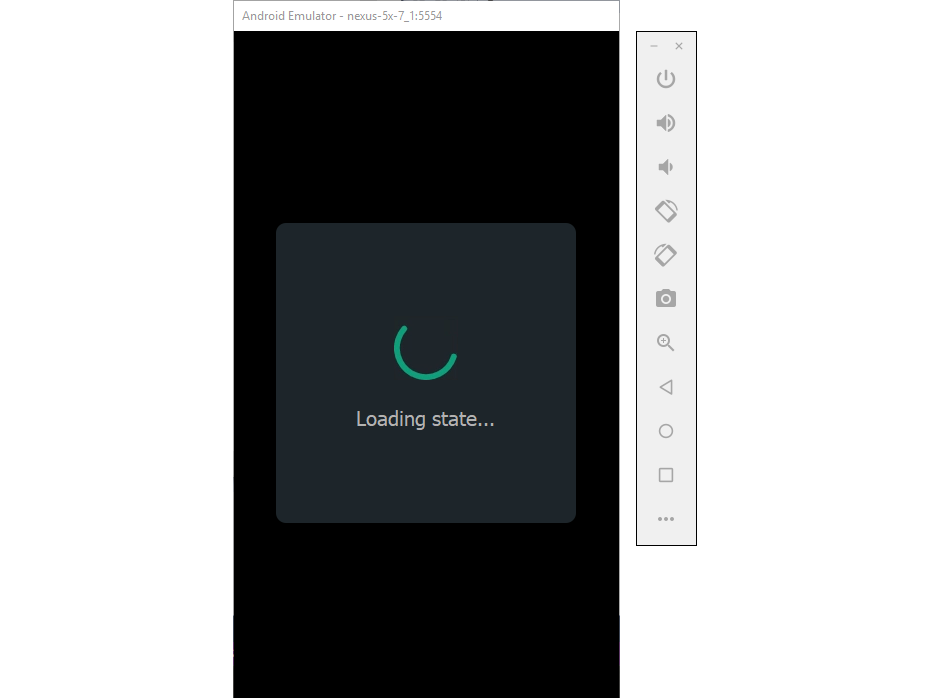
トラブルシューティング
エミュレーターの一般的な問題のヒントと回避策は、「エミュレーターのセットアップに関する問題のトラブルシューティング」を参照してください。
Android Emulator の使用の詳細については、次の Android 開発者向け記事を参照してください。
.NET MAUI
